Ulterius: 컴퓨터를 원격으로 관리하는 무료 원격 데스크탑 소프트웨어
동일한 Wi-Fi(Wi-Fi) 네트워크 에 연결된 컴퓨터에 원격으로 액세스해야 하는 경우 비용을 지출하지 않아도 됩니다. 사용자가 다른 컴퓨터를 원격으로 관리할(manage other computers remotely) 수 있게 해주는 Windows 용 무료 원격 데스크톱 소프트웨어 인 (Remote Desktop software)Ulterius . 화면 공유에서 다양한 시스템 도구 관리에 이르기까지 Ulterius 에서는 모든 것이 가능합니다 .
Ulterius 무료 원격 데스크탑(Remote Desktop) 소프트웨어
때로는 컴퓨터 앞에 물리적으로 존재하지 않을 수 있지만 해당 PC에서 파일을 복사하고 싶을 수 있습니다. 이 무료 소프트웨어를 사용하여 이 작업을 쉽게 수행할 수 있습니다.
간단히 말해서 다른 기능:
- 작업 관리자: 작업 관리자 (Task Manager: )를(Task Manager) 사용하여 모든 작업과 백그라운드 프로세스를 관리할 수 있습니다 . 원격으로 관리하기 위해 작업 관리자(Task Manager) 를 전혀 열 필요가 없습니다 .
- 시스템 정보:(System Information:) OS 버전, BIOS 와 같은 기본 정보에서 (BIOS)CPU 온도, 그래픽 카드 정보, 디스플레이 등과 같은 일부 정보 정보 에 이르기까지 모든 것을 동일한 화면에서 볼 수 있습니다.
- 파일 시스템:(Filesystem:) 원본 컴퓨터에서 파일을 복사하시겠습니까? Ulterius에서는(Ulterius) 가능합니다 .
- 화면 공유: (Screen Share:)팀 뷰어(Team Viewer) 와 마찬가지로 동일한 네트워크에 있는 다른 사람과 화면을 공유할 수 있습니다.
- 터미널: 터미널 (Terminal:)을(Terminal) 열고 이동 중에도 다른 명령을 실행할 수도 있습니다.
원격으로 컴퓨터 관리
한 가지 주의해야 할 점은 위에서 언급한 것입니다. 동일한 Wi-Fi(Wi-Fi) 라우터 또는 네트워크 에 연결해야 합니다 . 그렇지 않으면 원격 컴퓨터에 액세스하는 데 필요한 Ulterius 의 로그인 페이지를 열 수 없습니다. (Ulterius)이것에 문제가 없다면 다운로드하여 컴퓨터에 설치하십시오.
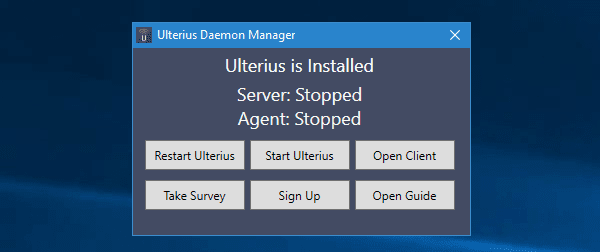
소프트웨어를 연 후 Ulterius 시작(Start Ulterius) 버튼을 눌러 컴퓨터에서 서버를 시작하십시오.
새 장치나 컴퓨터를 구입하고 이 페이지로 이동하십시오. http://client.ulterius.io
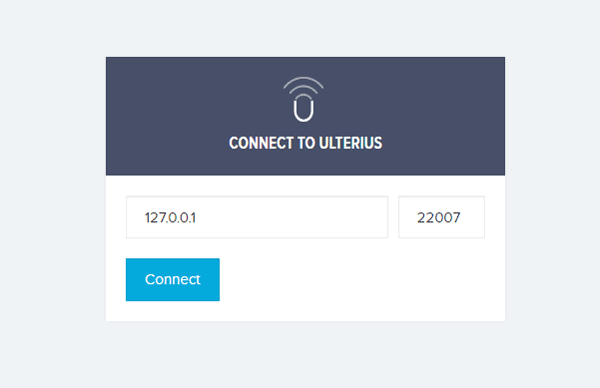
연결 버튼을 누르고 비밀번호를 입력하여 로그인 하십시오(Connect ) . 다음 화면이 표시됩니다.
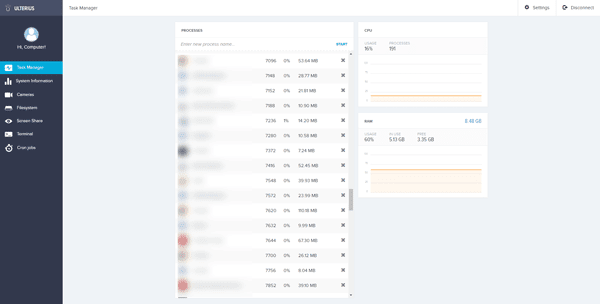
이제 다양한 탭을 탐색하여 다양한 옵션을 찾고 그에 따라 관리할 수 있습니다.
작업을 종료하려면 작업 관리자(Task Manager ) 탭으로 이동하여 작업을 선택하고 십자(Cross ) 표시를 누르십시오.
시스템 정보(System Information ) 탭에는 필요한 모든 정보가 표시됩니다 .
웹캠을 사용하려면 카메라(Cameras ) 섹션으로 이동하십시오.
다른 파티션을 탐색하려면 파일 시스템(Filesystem ) 탭을 확인해야 합니다.
원격 컴퓨터로 더 많은 작업을 수행하고 화면을 공유해야 하는 경우 화면 (Screen)공유( Share ) 탭에서 연결(CONNECT ) 버튼을 누르면 됩니다. 이 옵션을 선택하면 컴퓨터에 원격 컴퓨터의 화면이 표시됩니다.
PowerShell 또는 명령 프롬프트(Command Prompt) 를 열어야 하는 경우 ; 터미널(Terminal ) 탭 으로 이동하여 열려는 항목을 선택할 수 있습니다.
Ulterius 에는 다양한 기능을 관리할 수 있는 옵션이 있습니다. 예를 들어 다음 기능을 활성화하거나 비활성화할 수 있습니다.
- 웹캠
- 움직임 감지
- 단말기
- GPU 사용량
그 외에도 화면 공유, 터미널 포트, 웹 서버 포트 등의 프레임 속도를 설정할 수 있습니다 . 여기(here)(here) 에서 Ulterius(Ulterius) 를 다운로드할 수 있습니다 .
Related posts
Windows 11/10에서 Remote Desktop Connections의 수를 늘리십시오
Windows Remote Desktop session에서 전환 한 후 키가 붙어 있습니다
Windows 10에서 Remote Desktop Session에서 Paste을 복사 할 수 없습니다
RDP connection authentication error; Function은 지원되지 않습니다 요청
Create Remote Desktop Connection shortcut Windows 11/10
Fix Remote Desktop Windows 11/10에서 computer error을 찾을 수 없습니다
Windows 10에서 Use Remote Desktop Connection을 활성화하는 방법
Remote Desktop Services Windows 10의 High CPU가 발생합니다
Remote Desktop option Greyed Windows 10
Remote Credential Guard Remote Desktop 자격 증명을 보호합니다
Mac용 원격 데스크톱을 사용하여 Windows PC를 제어하는 방법
NO Remote Desktop License Servers; Remote session 연결이 끊어졌습니다
Connect Android Microsoft Remote Desktop를 사용하여 Windows 10
Remote Desktop Connection의 내부 오류가 발생했습니다
Windows 10 Microsoft Remote Desktop App
Connect iPhone Windows 10 Microsoft Remote Desktop를 사용한 PC
원격 데스크톱 앱 vs. TeamViewer Touch - 어느 것이 더 나은 앱인가요?
Remote Desktop Session에서 Ctrl+Alt+Delete를 보내는 방법
NoMachine는 Windows PC 용 무료 및 휴대용 Remote Desktop Tool입니다
logon attempt Remote Desktop을 연결하는 동안 오류가 발생했습니다
